Įraše daugiausia dėmesio skiriama paprastiems Lexmark spausdintuvo tvarkyklių, skirtų „Windows 11“, 10, 8, 7, atsisiuntimo ir atnaujinimo metodams. Norėdami gauti daugiau informacijos, skaitykite toliau.
„Lexmark“ yra amerikiečių įmonė, populiari gaminanti vaizdo gavimo produktus ir lazerinius spausdintuvus. Nepaisant to, kad yra vienas geriausių gamintojų, daugelis vartotojų, įsigijusių Lexmark spausdintuvus, neseniai skundėsi dėl nereaguojančio arba prasto spausdintuvo veikimo. Nesijaudinkite, jei taip pat kyla problemų su Lexmark spausdintuvu. Nes gera žinia ta, kad problemą galima lengvai ir greitai išspręsti tiesiog spausdintuvo tvarkyklių atnaujinimas.
Todėl parengėme šį vadovą, kuriame pabrėžiami geriausi būdai atsisiųsti Lexmark spausdintuvo tvarkykles, skirtas Windows 10, 11 (64 bitų / 32 bitų).
„Lexmark“ spausdintuvo tvarkyklių, skirtų „Windows“ kompiuteriui, atsisiuntimo, įdiegimo ir atnaujinimo metodai
Nesvarbu, kokį Lexmark spausdintuvo modelį naudojate, visada yra keletas būdų, kaip atnaujinti susijusias tvarkykles. Šiame skyriuje pateikiame 3 skirtingus būdus, kaip atsisiųsti „Lexmark“ spausdintuvo tvarkykles „Windows 11“, „10“, „8“, „Windows 7“ kompiuteryje. Galite pasirinkti sau tinkamiausią.
1 būdas: rankiniu būdu įdiekite Lexmark spausdintuvo tvarkyklę iš gamintojo svetainės
Kaip ir kiti, Lexmark taip pat teikia reguliarų tvarkyklių palaikymą savo įrenginiams. Taigi, jei esate susipažinę su techninėmis specifikacijomis arba modeliu, kurį naudojate. Tada galite naudoti šį metodą norėdami atsisiųsti ir įdiegti „Lexmark“ spausdintuvo tvarkykles, skirtas „Windows 7“, „8“ ar naujesnėms versijoms. Tačiau tai gali užtrukti ilgiau nei įprastai. Bet vis tiek, jei norite tai išbandyti, atlikite toliau nurodytus veiksmus.
- Aplankykite oficiali Lexmark svetainė.
- Slinkite žemyn, kol pamatysite Tvarkyklės ir atsisiuntimai variantas. Tada spustelėkite jį, kad tęstumėte.
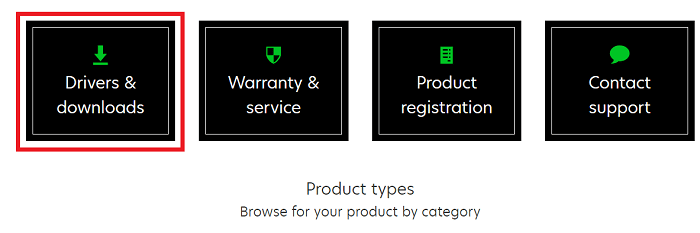
- Paieškos laukelyje įveskite savo Lexmark gaminio modelio pavadinimą arba serijos numerį ir klaviatūroje paspauskite Enter klavišą.
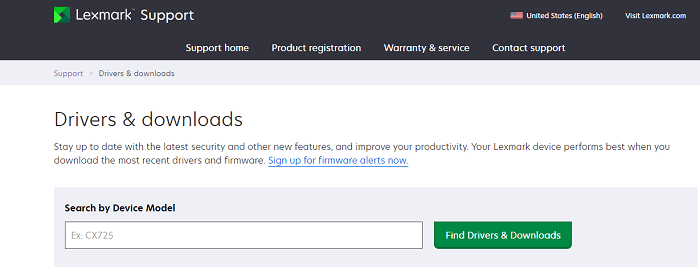
- Tada pasirinkite suderinamą „Windows“ OS versiją ir kalbos tipą. Vėliau spustelėkite parinktį Pateikti.
- Dabar suraskite atitinkamą Lexmark spausdintuvo tvarkyklės failą ir spustelėkite mygtuką Atsisiųsti.
Baigę dukart spustelėkite atsisiųstą tvarkyklės failą ir vadovaukitės diegimo vedliu, kad įdiegtumėte reikiamas tvarkykles Lexmark spausdintuvams.
Taip pat skaitykite: „Windows 10“ spausdintuvo tvarkyklė nepasiekiama [Pataisyta]
2 būdas: paleiskite Windows naujinimą, kad atsisiųstumėte Lexmark spausdintuvo tvarkykles
Vartotojas taip pat gali pabandyti atsisiųsti ir įdiegti naujausią „Lexmark“ spausdintuvo tvarkyklių versiją naudodami „Windows Update“. Norėdami naudoti šį metodą, tereikia atlikti toliau nurodytus veiksmus.
- Eikite į Pradėti, tada užveskite pelės žymeklį ant krumpliaračio (Nustatymų) piktogramos ir spustelėkite ją.

- „Windows“ nustatymuose raskite ir spustelėkite Atnaujinimas ir sauga variantas.

- Įsitikinkite Windows "naujinimo yra pasirinktas kitame lange kairiajame meniu srityje. Jei ne, pasirinkite tęsti.
- Tada spustelėkite Tikrinti, ar yra atnaujinimų.

Dabar leiskite įsigalioti „Windows“ naujinimo procesui ir įdiekite naujausius „Lexmark“ tvarkyklės naujinimus savo kompiuteryje. Kai viskas bus padaryta, iš naujo paleiskite kompiuterį.
3 būdas: naudokite „Bit Driver Updater“, kad automatiškai atnaujintumėte „Lexmark“ spausdintuvo tvarkyklę (rekomenduojama)
Kartais „Windows“ vėluoja rasti suderinamas arba naujausias tvarkykles. O tvarkyklių įdiegimas rankiniu būdu iš oficialios gamintojo svetainės gali būti klaidų arba bauginantis. Todėl rekomenduojame naudoti bet kokią patikimą trečiosios šalies tvarkyklių atnaujinimo programą, kad automatiškai ir be vargo atnaujintumėte kompiuterio tvarkykles.
Šiaip ar taip, rinkoje yra daug tvarkyklių naujinimo įrankių, todėl labai sunku rasti tinkamiausią. ar ne? Nieko nerimauti, galite duoti Bit tvarkyklės naujintuvas pabandymas. Tai vienas iš labiausiai prieinamų tvarkyklių naujinimo įrankių ir populiarus dėl efektyvaus veikimo.
Bit Driver Updater automatiškai suranda sistemą ir tada ieško jai tinkamiausių tvarkyklių. Ne tik tai, bet ir įrankis gali maksimaliai padidinti bendrą kompiuterio našumą. Be to, naudojant profesionalią „Bit Driver Updater“ versiją, galite lengvai Atnaujinkite visas pasenusias kompiuterio tvarkykles dviem lengvais pelės paspaudimais. Kitu atveju galite tęsti nemokamą versiją, tačiau tai užtruks ilgiau nei įprastai, nes nemokama versija iš dalies yra rankinė. Tai reiškia, kad tvarkykles reikia atnaujinti po vieną.
Norėdami atnaujinti Lexmark spausdintuvo tvarkykles naudodami Bit Driver Updater, turite atlikti šiuos veiksmus:
- Atsisiųskite „Bit Driver Updater“ iš toliau pateikto mygtuko.

- Dukart spustelėkite atsisiųstą failą ir vykdykite diegimo vedlį, kad užbaigtumėte procesą.
- Įdiegę paleiskite tvarkyklės atnaujinimo sprendimą savo kompiuterio sistemoje ir spustelėkite mygtuką Nuskaityti kairiajame skydelyje.
- Tada turite palaukti, kol nuskaitymas bus baigtas.

- Baigę peržiūrėkite nuskaitymo rezultatus ir raskite probleminę „Lexmark“ spausdintuvo tvarkyklę. Tada spustelėkite mygtuką Atnaujinti dabar, esantį šalia spausdintuvo tvarkyklės.
- Kaip minėta, jei naudojate profesionalią versiją, taip pat galite spustelėti mygtuką Atnaujinti viską. Tai padės įdiegti naujausią visų sistemos tvarkyklių versiją.

Tai viskas! Pažiūrėkite, kaip paprasta atnaujinti tvarkykles naudojant „Bit Driver Updater“. Be jokios abejonės, tai yra geriausias ir nesudėtingas būdas spręsti tvarkyklės klaidas ar problemas.
Taip pat skaitykite: Geriausia nemokama „Windows“ tvarkyklės naujinimo priemonė
Dažnai užduodami klausimai (DUK)
Čia mes atsakysime į dažniausiai užduodamus klausimus apie nemokamą „Lexmark“ spausdintuvo tvarkyklės atsisiuntimą, skirtą „Windows 10“, „11“ ar senesnėms versijoms.
Kaip nuskaityti iš „Lexmark“ spausdintuvo į kompiuterį?
Norėdami nuskaityti dokumentą iš Lexmark spausdintuvo į kompiuterį, pirmiausia turite įsitikinti, kad sistema ir spausdintuvas yra tvirtai prijungti prie to paties tinklo. Tada atlikite toliau nurodytus veiksmus.
- Iškvieskite spausdintuvo aplanką, tada pasirinkite pageidaujamą spausdintuvą.
- Paleiskite spausdintuvo ypatybes ir pakeiskite nustatymus pagal poreikį.
- Tada eikite į valdymo skydelį ir pasirinkite tinkamą nuskaitymo nustatymą.
Taškas, kurį reikia prisiminti: Jei jūsų spausdintuvo įrenginys nepaminėtas sąraše, pirmiausia pridėkite spausdintuvą.
Kaip įdiegti Lexmark spausdintuvo programinę įrangą?
Eikite į oficialią „Lexmark“ svetainę ir pasirinkite spausdintuvo modelį bei operacinę sistemą. Tada paleiskite programinės įrangos diegimo programą ir vykdykite ekrane pateikiamas instrukcijas, kad užbaigtumėte „Lexmark“ spausdintuvo programinės įrangos diegimo procesą „Windows“ kompiuteryje. Be to, programinę įrangą taip pat galite įdiegti naudodami diegimo kompaktinį diską, kurį įsigijote kartu su spausdintuvu.
Kaip atnaujinti „Lexmark“ spausdintuvo tvarkyklę?
Norėdami atnaujinti Lexmark spausdintuvo tvarkykles Windows kompiuteryje, galite naudoti numatytąjį Windows įrankį Įrenginių tvarkytuvė arba apsilankyti oficialioje Lexmark svetainėje. Be to, taip pat galite naudoti bet kurią patikimą trečiosios šalies tvarkyklių naujinimo programą, pvz., Bit Driver Updater, kad automatiškai ir be vargo atliktumėte Lexmark spausdintuvo tvarkyklių atnaujinimą.
Atsisiųskite, įdiekite ir atnaujinkite „Lexmark“ spausdintuvo tvarkyklę sistemoje „Windows“: atlikta
Apibendrinant galima pasakyti, kad naudodami šį tvarkyklės vadovą vartotojai gali aptikti, atsisiųsti ir įdiegti tinkamą „Lexmark“ spausdintuvo tvarkyklę, skirtą „Windows 11“, 10, 8, 7 (32 bitų ir 64 bitų). Tikimės, kad šis diegimo vadovas jums bus naudingas. Praneškite mums toliau pateiktose pastabose, jei turite klausimų ar pasiūlymų dėl to paties.
Norėdami gauti daugiau su technologijomis susijusių straipsnių ar informacijos, užsiprenumeruokite mūsų naujienlaiškį ir sekite mus mūsų socialinės žiniasklaidos paskyrose: Facebook, Twitter, Instagramas, ir Pinterest.